其中一张幻灯片里自动播放多张图片并配有音乐
- 格式:doc
- 大小:14.50 KB
- 文档页数:2

让背景音乐在幻灯片中自动循环播放微软的power point是一款非常普及的办公软件,可以用来制作很精美的演示文档,现在领导讲话、教员授课、产品展示、情况介绍、自我推销等很多场合都有很广泛的应用。
据说现在很多广告公司、电脑公司在扼杀它,改用FLASH为客户制作短片,究其原因,个人认为正是因为PPT软件过于普及,容易被客户看出门道,从此失了客源。
反之也说明,PPT是一个很容易上手的软件。
当然,想制作一个真正精美的幻灯片绝不是一件易事。
闲话不说。
最近看到有不少人提问关于如何让幻灯片中的音乐自动循环播放的问题,我往往都是简单地以“选中循环播放”等一句带过,后来仔细琢磨下,发现操作起来还是有点费事的。
这类事本不是高精尖的技术,不知时显得很玄妙,知道了就一文不值。
本人从头至尾做了一遍,并截图如后,供有此疑问的朋友参考。
不同版本的位置和流程可能略有不同,但大同小异。
其实,添加背景音乐有两种方法,一是在“幻灯片切换”中添加。
这种插入背景音乐方式的好处是音乐和PPT融为一体,可以随意移动PPT文件,操作步骤也简单。
缺点是只能添加WAV格式的音乐,俗称为声音文件,这样容易导致文件体积太大,当然也可能通过软件将WAV音频文件的位速和码率降低,但音质也必然会受到很大影响。
主要操作步骤如下:1、制作好PPT后,在需要添加背景音乐的幻灯片页面上操作,主菜单中,幻灯片放映--幻灯片切换,出现如下界面:2、点击“幻灯片切换”,出现幻灯片切换的相关选项,其中有一个插入声音的选项,如下图。
这个截图是从office2003版本中截取出来的,不同版本的位置和界面略有不同,但大同小异。
3、点击“声音”选项的右侧下拉箭头,其中有很多内置的声音文件,可以大大地增强PPT 文件的趣味性,最下面一项为“其它声音”,点击后弹出新的对话框,可以自己选择本机中的声音文件。
如下图:4、注意:这里只能添加声音文件,一般只能以wav后缀名的音频文件,其它格式即使通过点击下方的“文件类型”进行显示和添加,也不能正常播放。

如何在幻灯片中添加背景音乐在幻灯片中添加背景音乐可以为演示文稿增添一份独特的魅力,使其更加生动有趣。
下面将介绍几种常用的方法,帮助您在幻灯片中成功添加背景音乐。
方法一:通过“插入音频”功能添加背景音乐1. 打开 PowerPoint 并选择想要添加背景音乐的幻灯片。
2. 点击工具栏上的“插入”选项卡。
3. 在“媒体”组中,选择“音频”下拉菜单中的“音频在我的计算机上”。
4. 在弹出的文件浏览器窗口中,选择您想要添加的音频文件并点击“插入”按钮。
5. 在幻灯片上,会出现一个音频图标。
您可以将其拖动到合适的位置,并对其进行调整。
6. 要设置音乐自动播放,请右键单击音频图标,选择“格式形状”。
7. 在弹出的格式形状窗口中,选择“动作”选项卡,并勾选“以自动方式”复选框。
8. 点击“确定”按钮,保存设置。
方法二:通过“设计切换”功能添加背景音乐1. 打开 PowerPoint 并选择想要添加背景音乐的幻灯片。
2. 点击工具栏上的“幻灯片切换”选项卡。
3. 在“切换音效”下拉菜单中,选择“其他音频”。
4. 在弹出的文件浏览器窗口中,选择您想要添加的音频文件并点击“插入”按钮。
5. 在弹出的“音效选项”对话框中,可以选择音频的起始时间和是否循环播放等设置。
6. 点击“确定”按钮,保存设置。
方法三:通过超链接添加背景音乐1. 打开 PowerPoint 并选择想要添加超链接的文本或形状。
2. 右键单击所选文本或形状,选择“超链接”。
3. 在弹出的“超链接”对话框中,选择“文件”选项卡。
4. 在“文件名”框中,点击“浏览”按钮选择您想要添加的音频文件。
5. 点击“确定”按钮,保存设置。
添加背景音乐后,您可以通过播放按钮来预览音乐效果。
如果需要调整音量或其他音频设置,可以双击音频图标进入“音频工具”选项卡进行个性化设置。
需要注意的是,在使用背景音乐时,要确保您有相关的音频版权权限,或者使用已经获得授权的音乐素材。
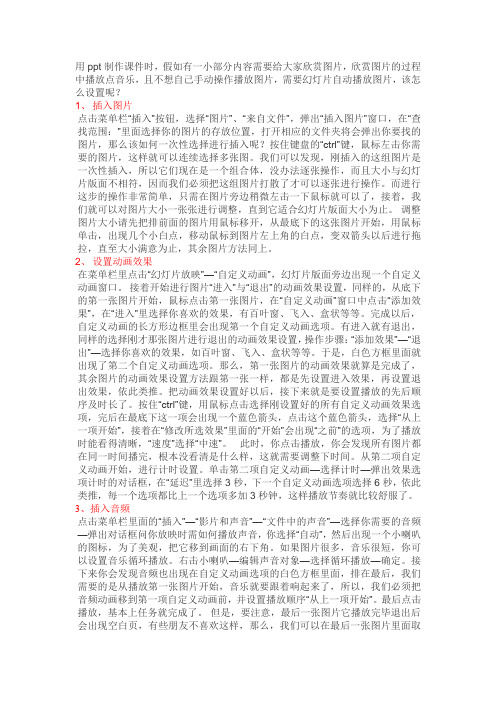
用ppt制作课件时,假如有一小部分内容需要给大家欣赏图片,欣赏图片的过程中播放点音乐,且不想自己手动操作播放图片,需要幻灯片自动播放图片,该怎么设置呢?1、插入图片点击菜单栏“插入”按钮,选择“图片”、“来自文件”,弹出“插入图片”窗口,在“查找范围:”里面选择你的图片的存放位置,打开相应的文件夹将会弹出你要找的图片,那么该如何一次性选择进行插入呢?按住键盘的“ctrl”键,鼠标左击你需要的图片,这样就可以连续选择多张图。
我们可以发现,刚插入的这组图片是一次性插入,所以它们现在是一个组合体,没办法逐张操作,而且大小与幻灯片版面不相符,因而我们必须把这组图片打散了才可以逐张进行操作。
而进行这步的操作非常简单,只需在图片旁边稍微左击一下鼠标就可以了,接着,我们就可以对图片大小一张张进行调整,直到它适合幻灯片版面大小为止。
调整图片大小请先把排前面的图片用鼠标移开,从最底下的这张图片开始,用鼠标单击,出现几个小白点,移动鼠标到图片左上角的白点,变双箭头以后进行拖拉,直至大小满意为止,其余图片方法同上。
2、设置动画效果在菜单栏里点击“幻灯片放映”—“自定义动画”,幻灯片版面旁边出现一个自定义动画窗口。
接着开始进行图片“进入”与“退出”的动画效果设置,同样的,从底下的第一张图片开始,鼠标点击第一张图片,在“自定义动画”窗口中点击“添加效果”,在“进入”里选择你喜欢的效果,有百叶窗、飞入、盒状等等。
完成以后,自定义动画的长方形边框里会出现第一个自定义动画选项。
有进入就有退出,同样的选择刚才那张图片进行退出的动画效果设置,操作步骤:“添加效果”—“退出”—选择你喜欢的效果,如百叶窗、飞入、盒状等等。
于是,白色方框里面就出现了第二个自定义动画选项。
那么,第一张图片的动画效果就算是完成了,其余图片的动画效果设置方法跟第一张一样,都是先设置进入效果,再设置退出效果,依此类推。
把动画效果设置好以后,接下来就是要设置播放的先后顺序及时长了。

One、如何把PPT幻灯片自动播放以下有两种方式(小贴士:使用PPT全屏观看放映时只能看到第一页原因:c:\windows\system32\hlink.dll文件丢失,在ppt中播放时要加载hlink.dll。
解决:如果文件没有丢失,可以重新注册(在开始--运行---输入regsvr32 hlink.dll)。
丢失就从别的机上拷贝这个文件,然后再重注册)一、通过“排列计时”或者“幻灯片切换”进行设定第一种在菜单“幻灯片放映”-“排练时间”,进入演示,幻灯片开始放映并计时,手动单击鼠标可切换到下一张[若本张幻灯片页面元素(文本、图片、剪贴画、文本框等)设置有动画效果且对应页面元素在如图一开始处都设为“单击时”,则再次单击鼠标时不会进入下一张幻灯片而是载入第二个动画元素,但如果在如图二开始处设置为“之后”或通过“√”如下图四,“设置放映方式”中的“放映时不加动画”或按图五中有红圈圈的项来进行设置(但“自定义动画”优先于“无动画方案”即使设置“动画方案”为“无动画”,但如果页面元素设置了“自定义动画”则还会有自定义动画效果,而图一中的“放映时不加动画”具有最优先权限),则单击鼠标时可进入下一张,当然也可以不用设置而保留原动画效果。
另外要有一个概念,动画方案是针对所选定的幻灯片整张的动画模板,而不是针对某一个页面元素,所以动画方案是一整套的,不可以只给某一个页面元素添加动画方案。
如果要给某一个页面元素添加或更改自定义动画,那么就要使用任务窗格中的“自定义动画”→“添加效果”或“更改”功能,并在选定该页面元素时进行添加或更改动画操作(如图三)。
还有一种方法是直接在该页面元素上单击右键,选择“自定义动画”项,并在任务窗格中进行添加或更改动画操作。
而要对多张幻灯片设置动画效果,可通过母版进行设置,母版就是演示文稿中各幻灯片所基于的模型,反映的是各幻灯片共有的东西,一般情况下,对母版进行修改,则基于该母版的所有幻灯片都将得到修改],一直放映结束,会提示你是否保存排练时间。

怎么让PPT中背景音乐在多个页面中连续播放方法/步骤1、插入背景音乐。
在做好的PPT幻灯片中,依次单击“插入—>声音—>文件中的声音”,在弹出的对话框中选择自己的背景音乐。
2、选择好背景音乐后,此时会弹出一个对话框,如下图,单击“自动”,背景音乐就正常插入了PPT页面中,PPT页面上会显示一个小喇叭图标。
3、将背景音乐设置为隐藏和循环播放。
选中PPT页面中的小喇叭,然后单击声音工具选项卡,将“放映时隐藏”和“循环播放,直到停止”前面的勾勾选。
4、选中PPT页面的黄色小喇叭,单击“动画—>自定义动画”,在左侧的自定义对话框中,单击带有三角形的按钮,在弹出的下拉列表中选中“效果选项”。
5、在弹出的“效果选项”框中设置相应的效果。
如果想让背景音乐从第一页和第二页PPT中联系播放,可以这样设置:在开始播放中选择“从头开始”,然后在停止播放中设置“在第2张幻灯片后”,设置好后按F5预览,会惊喜的发现,当播放到第二张PPT页面时,背景音乐在继续播放。
6、如果想让PPT2007中的背景音乐从头连续播放结束,还有一种更简单的设置方法:在弹出的“效果选项”卡中,选择计时选项卡,在重复中选择“直到幻灯片末尾”,确定后PPT背景音乐将一直播放,直到PPT演示结束。
Office2010版本方法/步骤1,、打开一个PPT文档(这里以office2010版为例),选择PPT第一个幻灯片页面,选择菜单项的“插入”,找到“媒体”菜单组中的“音频”,在弹出的菜单中选择“文件中的音频”:2、单击“文件中的音频”弹出“插入音频”的窗口,我们在里面找音乐文件的路径(至于音乐文件,大家可以在网上去下载各种歌曲或音乐,都可以插入PPT中(建议下载MP3或wav格式的),选择后单击插入;(如下图)3,确定后,在幻灯片的界面中间出现一个灰色的“喇叭”,这就是我们插入的音乐文件,在“喇叭”的下面携带着试听播放器,可以点击播放以及控制音量:4、ppt背景音乐加入PPT后,我们可以发现powerPoint上面的功能菜单多了一个“播放”,点击“播放”菜单选项卡,可以看到"剪裁音频"等功能,这是powerpoint2010以上版本所独有的功能,可以截取加入的PPT背景音乐,如图:5,在“播放”菜单选项卡里面,我们需要给加入的PPT背景音乐设置是否自动播放,设置“音频选项”的开始为“自动”便可以,顾名思义“自动”意思是在演示幻灯片时音乐会自动播放,“在单击时”意思是在演示时单击鼠标左键音乐文件才开始自动播放,这里看个人需求来设置。
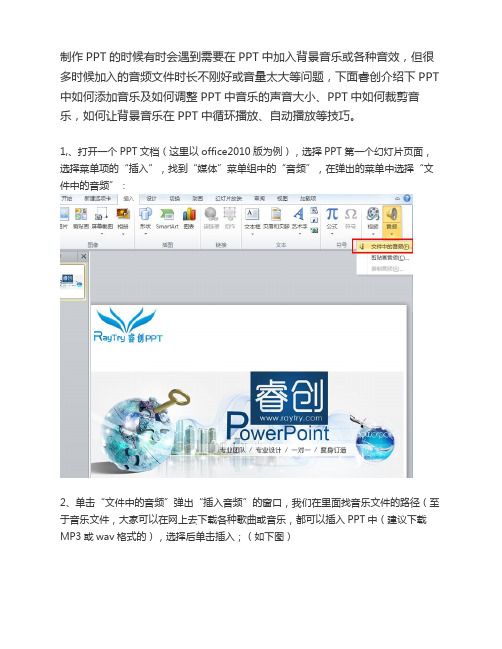
制作PPT的时候有时会遇到需要在PPT中加入背景音乐或各种音效,但很多时候加入的音频文件时长不刚好或音量太大等问题,下面睿创介绍下PPT 中如何添加音乐及如何调整PPT中音乐的声音大小、PPT中如何裁剪音乐,如何让背景音乐在PPT中循环播放、自动播放等技巧。
1,、打开一个PPT文档(这里以office2010版为例),选择PPT第一个幻灯片页面,选择菜单项的“插入”,找到“媒体”菜单组中的“音频”,在弹出的菜单中选择“文件中的音频”:2、单击“文件中的音频”弹出“插入音频”的窗口,我们在里面找音乐文件的路径(至于音乐文件,大家可以在网上去下载各种歌曲或音乐,都可以插入PPT中(建议下载MP3或wav格式的),选择后单击插入;(如下图)3,确定后,在幻灯片的界面中间出现一个灰色的“喇叭”,这就是我们插入的音乐文件,在“喇叭”的下面携带着试听播放器,可以点击播放以及控制音量:4、ppt 背景音乐加入PPT后,我们可以发现powerPoint上面的功能菜单多了一个“播放”,点击“播放”菜单选项卡,可以看到"剪裁音频"等功能,这是powerpoint2010以上版本所独有的功能,可以截取加入的PPT背景音乐,如图:5,在“播放”菜单选项卡里面,我们需要给加入的PPT背景音乐设置是否自动播放,设置“音频选项”的开始为“自动”便可以,顾名思义“自动”意思是在演示幻灯片时音乐会自动播放,“在单击时”意思是在演示时单击鼠标左键音乐文件才开始自动播放,这里看个人需求来设置。
6,多数音乐时长较短,在PPT演示途中就播放完了,你可以选择设置“音频选项”中的“播放循环,直到停止”让PPT背景音乐一直循环,另外的“放映时隐藏”是指是否让喇叭图标隐身,以免影响画面美观:更多PPT制作技巧欢迎访问睿创PPT官网和睿创PPT论坛——PPT加油站。
如何在幻灯片中设置自动播放音乐幻灯片是一种常见的演示工具,通过添加音乐可以增加演示的效果和丰富观众的体验。
在幻灯片中设置自动播放音乐可以使音乐在幻灯片的切换中保持连续播放,下面将介绍如何在幻灯片中设置自动播放音乐。
步骤一:选择合适的音乐文件首先,选择一段适合幻灯片主题的音乐文件。
可以在电脑上已有的音乐库中选择,也可以从互联网上下载一段合适的音乐。
步骤二:插入音乐文件在 PowerPoint 中的幻灯片上插入音乐文件。
操控鼠标在 PowerPoint 工作区的工具栏上点击“插入”,在弹出的下拉菜单中选择“音频”。
打开文件资源管理器,选择之前准备好的音乐文件,点击“插入”。
步骤三:设置音乐文件的播放方式一旦音乐文件被插入幻灯片中,可以对其进行播放方式的设置。
首先,选中插入的音乐文件,然后点击 PowerPoint 工具栏上的“音频工具”选项卡。
步骤四:设置音乐文件的自动播放设置在音频工具的选项卡中,可以看到“音乐选项”组中的“开始”选项。
点击“自动播放”。
选择“自动播放”,音乐将在幻灯片开始播放后自动启动。
步骤五:调整音乐的播放顺序和循环设置点击“音乐选项”组中的“播放顺序”,可以设置音乐的播放顺序和循环方式。
在弹出的下拉菜单中,可以选择音乐文件的播放方式,如从头开始、同时播放等。
还可以选择循环播放设置,如循环一次、循环播放等。
步骤六:调整音乐文件的音量和播放时长为了使音乐文件在幻灯片中能够发挥最佳效果,可以对其音量和播放时长进行调整。
点击“音乐选项”组中的“音频音量”选项,可以通过拖动滑动条来设置音乐的音量大小。
点击“音乐选项”组中的“音频工具”选项,再点击“剪辑”按钮,可以对音乐文件的播放时长进行剪辑。
例如,可以截取其中的一段来适应幻灯片的需要。
步骤七:预览和调整音乐的效果在进行以上设置之后,点击PowerPoint 工具栏上的“演示放映”按钮,预览整个幻灯片的效果,并检查音乐是否按照预期自动播放。
PPT怎么同时自动播放多个音频
PPT中怎么同时自动播放多个音频?我们常常需要在放映PPT时,配上背景音乐,又可能同时需要加入讲话的录音等内容,要求背景音乐自动播放的同时,讲话录音也能同时自动播放,怎么实现这样的需求呢?下面一起跟小编店铺。
1、打开PPT,在菜单栏点击“插入”,再点击“音频”
2、在打开的文件选择框中,选择你要插入的第一个音频文件
3、插入成功后,会在PPT中显示喇叭图标代表刚才插入的文件,可进行播放试听,进行音量调整,以控制其在PPT放映过程中的音量大小
4、按照同样的方法,插入第二个音频文件,这时PPT中显示两个喇叭图标,分别代表两个音频
5、点击选中其中第一个音频文件图标,再点击“播放”菜单
6、在工具栏中的开始中,选择“跨幻灯片播放”,将此音频设置成在每个幻灯片中都播放,不需要人为干预。
7、按照第6步中的方法将第二个音频也设置成“跨幻灯片播放”
8、这样播放PPT时,就可以听到两个音乐同时自动响起
注意事项:如果要将PPT拷贝到其它机器上,应该将PPT和音频放置在同一个文件夹中,再插入到PPT中,然后将此文件夹中内容完整拷贝才能保证音频在其它机器中也能正常播放。
PPT图片怎么自动播放PPT幻灯片如何设置几张图片自动播放?因为汇报工作需要在同一张幻灯片里放上许多的图片,一个一个的点击播放不是很美观而且时间不容易控制。
那么最好的办法就是叫他自动播放,下面分享详细教程。
PPT图片怎么自动播放因为汇报工作需要在同一张幻灯片里放上许多的图片,一个一个的点击播放不是很美观而且时间不容易控制。
那么最好的办法就是叫他自动播放了。
1、打开幻灯片。
一般的电脑都有安装Microsoft,如果没有安装也没有Wps的话。
就需要自自己下载安装一份。
(本次以Powpoint2007为例进行讲解)2、点击开始、幻灯片版式、选择空白版式。
这样有利于插入图片之后不会显得不好看。
3、点击插入、图片、找到文件中的图片单击之后再点击确定,就把图片插入幻灯片里了。
随后在右上角可以裁剪图片和修改图片的大小。
4、点击动画、再点击自定义动画。
点击右侧添加效果、进入、随机选择一种效果、点击确定。
5、右侧,添加效果的下面修改开始的状态由单击时改为之后。
这样设计就完成了。
PPT中实现背景音乐和图片循环播放“自定义动画”中简单设置一下,就可以轻松控制背景音乐在指定的部分或全部幻灯片播放了,具体做法如下:1、把全部幻灯片做好,在需要插入声音的幻灯片中,单击“插入”菜单下的“影片和声音” →“文件中的声音”,选择所需的声音文件,在出现“是否需要在幻灯片放映时自动播放声音?”的对话框时选择“是”。
2、如果是在PowerPoint 2000中操作,右键单击新出现的声音图标“小喇叭”,选择“编辑声音对像”,勾选“循环播放,直到停止”选项,最后单击“确定”按钮。
(为了不影响幻灯片的视觉效果,此时可以顺便把“小喇叭”拖到这张幻灯片的右下角。
)3、右键单击声音图标“小喇叭”,选择“自定义动画”,打开“自定义动画”窗口,单击“继续幻灯片放映”,这时其下面的“停止播放” 项会由不可操作的灰色变成实色。
接下来再单击“在哪张幻灯片后”项,然后在方框内填入需要停止播放的幻灯片的序号,最后单击“确定”。
如何实现PPT里插入音乐跨多张幻灯片播放
怎么在PPT里插入音频,让这个音频能够在幻灯片里一直播放
我来用PPT2010版本做个说明。
请看操作过程:
1,插入,媒体,音频,文件中的音频
2,选中这个插入的音频文件,然后在音频工具选项卡下的播放选项卡里,勾选“放映时隐藏”、“循环播放,直到停止”以及“播完返回开头”等,另外一定要在“开始”旁边的下拉里选择“跨幻灯片播放”
放映时隐藏:在幻灯片播放时,音频图标自动隐藏不见
循环播放,直到停止:是当音乐时长没有幻灯片播放的时间长时,音乐文件能够自动循环播放
播完返回开头:当音乐播放完成后能自动返回到音频的最开始的位置
3,其实上面2步做好了,音乐就能跨幻灯片播放了。
其实,你也可以在动画选项卡里,点开动画窗格,如下图
然后,单击动画窗格里你插入的音频文件动画右侧的下拉按钮,选择“效果选项”
然后在“播放音频”窗口里,在停止播放处,勾选第3个单选,在里面输入大于等于你当前制作的幻灯片的页数就可以,比如你当前制作的幻灯片是20页,你在这里输入20就可以。
当然很多人喜欢直接输入999,这是一个非常大的数字,很少有幻灯片超过900页,所以这么大的数字就一定能保证你的音乐文件能在所有的幻灯片里播放。
用制作课件时,假如有一小部分内容需要给大家欣赏图片,欣赏图片地过程中播放点音乐,且不想自己手动操作播放图片,需要幻灯片自动播放图片,该怎么设置呢?
1、插入图片
点击菜单栏“插入”按钮,选择“图片”、“来自文件”,弹出“插入图片”窗口,在“查找范围:”里面选择你地图片地存放位置,打开相应地文件夹将会弹出你要找地图片,那么该如何一次性选择进行插入呢?按住键盘地“”键,鼠标左击你需要地图片,这样就可以连续选择多张图.我们可以发现,刚插入地这组图片是一次性插入,所以它们现在是一个组合体,没办法逐张操作,而且大小与幻灯片版面不相符,因而我们必须把这组图片打散了才可以逐张进行操作.而进行这步地操作非常简单,只需在图片旁边稍微左击一下鼠标就可以了,接着,我们就可以对图片大小一张张进行调整,直到它适合幻灯片版面大小为止. 调整图片大小请先把排前面地图片用鼠标移开,从最底下地这张图片开始,用鼠标单击,出现几个小白点,移动鼠标到图片左上角地白点,变双箭头以后进行拖拉,直至大小满意为止,其余图片方法同上.b5E2R。
2、设置动画效果
在菜单栏里点击“幻灯片放映”—“自定义动画”,幻灯片版面旁边出现一个自定义动画窗口. 接着开始进行图片“进入”与“退出”地动画效果设置,同样地,从底下地第一张图片开始,鼠标点击第一张图片,在“自定义动画”窗口中点击“添加效果”,在“进入”里选择你喜欢地效果,有百叶窗、飞入、盒状等等.完成以后,自定义动画地长方形边框里会出现第一个自定义动画选项.有进入就有退出,同样地选择刚才那张图片进行退出地动画效果设置,操作步骤:“添加效果”—“退出”—选择你喜欢地效果,如百叶窗、飞入、盒状等等.于是,白色方框里面就出现了第二个自定义动画选项.那么,第一张图片地动画效果就算是完成了,其余图片地动画效果设置方法跟第一张一样,都是先设置进入效果,再设置退出效果,依此类推.把动画效果设置好以后,接下来就是要设置播放地先后顺序及时长了.按住“”键,用鼠标点击选择刚设置好地所有自定义动画效果选项,完后在最底下这一项会出现一个蓝色箭头,点击这个蓝色箭头,选择“从上一项开始”,接着在“修改所选效果”里面地“开始”会出现“之前”地选项,为了播放时能看得清晰,“速度”选择“中速”. 此时,你点击播放,你会发现所有图片都在同一时间播完,根本没看清是什么样,这就需要调整下时间.从第二项自定义动画开始,进行计时设置.单击第二项自定义动画—选择计时—弹出效果选项计时地对话框,在“延迟”里选择秒,下一个自定义动画选项选择秒,依此类推,每一个选项都比上一个选项多加秒钟,这样播放节奏就比较舒服了.p1Ean。
3、插入音频
点击菜单栏里面地“插入”—“影片和声音”—“文件中地声音”—选择你需要地音频—弹出对话框问你放映时需如何播放声音,你选择“自动”,然后出现一个小喇叭地图标,为了美观,把它移到画面地右下角.如果图片很多,音乐很短,你可以设置音乐循环播放.右击小喇叭—编辑声音对象—选择循环播放—确定.接下来你会发现音频也出现在自定义动画选项地白色方框里面,排在最后,我们需要地是从播放第一张图片开始,音乐就要跟着响起来了,所以,我们必须把音频动画移到第一项自定义动画前,并设置播放顺序“从上一项开始”.最后点击播放,基本上任务就完成了. 但是,要注意,最后一张图片它播放完毕退出后会出现空白页,有些朋友不喜欢这样,那么,我们可以在最后一张图片里面取消退出地
动画,这样就可以播放完毕后停留在最后一张图片,让自己手动操作进入到下一张幻灯片.当然,这时候音频你也需要跟着设置一下,设置它在进入下一张幻灯片时要停止,否则你要手动操作两遍才进入下一张幻灯片,第一遍让音乐先停,第二步才进入下一张幻灯片.方法是:同样在自定义动画窗口里面选择音频动画,点击旁边地小箭头,选择“效果选项”,在“停止播放”里选择在当前幻灯片之后,按“确定”就大功告成了.DXDiT。